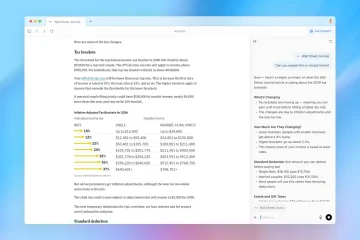Para ativar o Voice Focus no Windows 11, abra Configurações > Sistema > Som, abra as propriedades do microfone e ative “Voice Focus” (NPU) ou ative a opção de usar o cancelamento de ruído baseado em software. Este recurso está disponível a partir da versão 24H2 e só está disponível em alguns dispositivos.
No Windows 11, você pode ativar o Voice Focus para reduzir o ruído de fundo ao usar um microfone em ambientes barulhentos onde os sons ambientes podem interferir na sua voz.
“Voice Focus”é um recurso de cancelamento de ruído do “Windows Studio Effects” disponível no Windows 11 24H2 e versões superiores. O recurso foi projetado para melhorar a qualidade do áudio durante chamadas ou gravações, reduzindo o ruído de fundo em tempo real.
A Microsoft oferece duas versões do recurso, e ambas têm o mesmo nome. Uma opção requer uma Unidade de Processamento Neural (NPU) para usar IA no dispositivo para processar o áudio proveniente do microfone para reduzir os ruídos e fazer sua voz se destacar com mais clareza. A segunda opção oferece uma experiência semelhante, mas não requer NPU, pois utiliza software para reduzir o ruído de fundo do microfone. Essas opções estarão disponíveis dependendo dos recursos do seu computador.
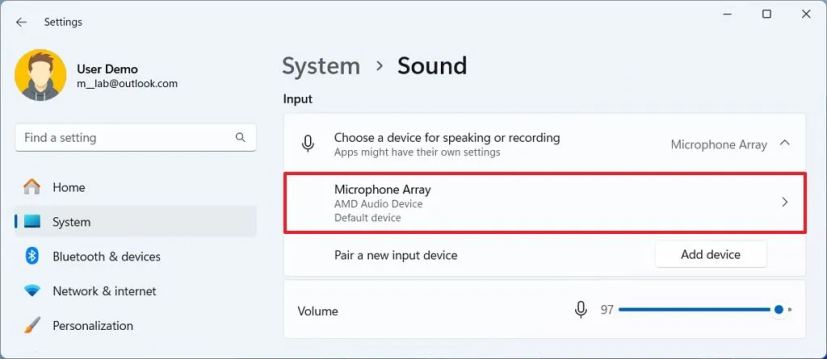
Neste guia, explicarei as etapas fáceis para ativar o Voice Focus no Windows 11.
Ativar o Voice Focus no Windows 11
Para ativar o Voice Focus no Windows 11 (24H2), siga estas etapas:
Abra Configurações em Windows 11.
Tela somente @media e (largura mínima: 0px) e (altura mínima: 0px) { div[id^=”bsa-zone_1659356505923-0_123456″] { largura mínima: 336px; altura mínima: 280px; } } Tela somente @media e (largura mínima: 640px) e (altura mínima: 0px) { div[id^=”bsa-zone_1659356505923-0_123456″] { largura mínima: 728px; altura mínima: 280px; } }
Clique em Sistema.
Clique na página Som.
Clique no microfone ativo em “Entrada”.”.
Clique na configuração Melhorias de áudio.
(Opção 1) Ative o Voice Focusswitch para usar IA com um NPU para reduzir o ruído de fundo.
Nota rápida: Esta opção só estará disponível se você tiver um NPU compatível que suporte esse recurso. esse recurso estará disponível para PCs Copilot+
(Opção 2) Ative o botão de alternância Voice Focus para usar algoritmos baseados em software para reduzir o ruído de fundo.
Nota rápida.: Esta opção estará disponível para a maioria dos computadores compatíveis com a versão 24H2
Depois de concluir as etapas, na próxima vez que você usar o microfone durante uma chamada ou gravação de voz ou vídeo, o Voice Focus o ajudará a aprimorar o. qualidade de áudio aplicando IA ou software para reduzir ruídos de fundo.
É importante que você não confunda Foco de Voz com Clareza de Voz ou Acesso por Voz. Embora sejam recursos para dispositivos de entrada, eles são diferentes e para situações diferentes.
O Voice Focus remove o ruído de fundo e está disponível em duas versões, dependendo do hardware do computador, sendo necessário ativar esse recurso manualmente.
Claridade de Voz é um recurso que aprimora sua voz processando o áudio do microfone usando IA para fornecer tons mais ricos e detalhes nítidos. Este recurso funciona automaticamente em dispositivos compatíveis e você não precisa definir nenhuma configuração.
O acesso por voz é um recurso totalmente não relacionado que tem um nome que pode ser confuso ao tentar entender os outros dois. características. O Voice Access é um recurso de acessibilidade que permite controlar seu computador usando sua voz. É particularmente útil para pessoas com mobilidade limitada ou dificuldade em usar mouse ou teclado.
Se você não conseguir encontrar nenhuma das opções do Voice Focus, é porque o hardware do seu computador não suporta o recurso ou você não estou executando o Windows 11 24H2.